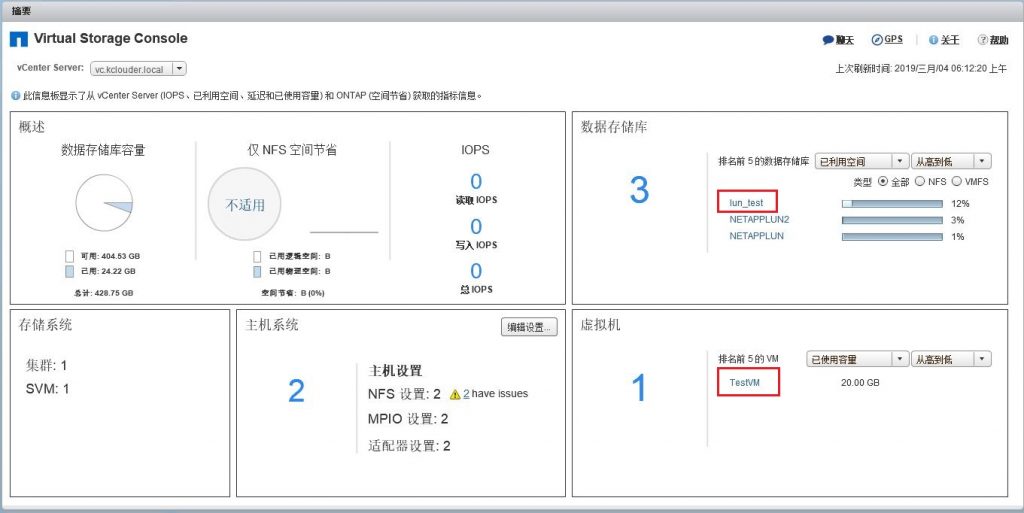什么是NetApp VSC
NetApp VSC(Virtual Storage Controller)是与VMware vSphere环境集成的虚拟设备。它提供了一个
统一的控制台来部署和管理存储,充当VASA Provider,也充当使用VMware Site Recovery Manager
(SRM)的环境的存储复制适配器(storage Replication Adapter, SRA)。部署NetApp VSC的主要原因是
补充NetApp ONTAP的部署。特别是NetApp ONTAP处理存储的所有硬件、软件和应用程序配置。NetApp
VSC充当“桥梁”来呈现和管理呈现给VMware vSphere环境的存储。NetApp VSC包含用于VMware vCenter的
SRA和VASA Provider插件。这使得管理运行在NetApp storage和VMware vSphere Web客户机上的VMware
虚拟服务器环境时的效率得到巨大的改进。本文将介绍部署NetApp VSC和配置VASA插件的具体步骤。
NetApp VSC提供3大功能:
● 管理存储并配置VMware主机,特别是存储控制器的设置。包括凭证、权限、NAS、超时和多路径等。这
还包括为单个数据存储收集和监视性能的能力。
● 利用VASA Provider创建存储功能概要和虚拟数据存储并设置警报
● 使用SRA进行灾难恢复
下载链接:
https://mysupport.netapp.com/NOW/download/software/vsc_win/7.2.1P1/
在本演示中VMware vSphere版本为6.7, NetApp VSC版本为7.2.1P1,系统版本的兼容性可通过以下链接
进行查询:
The NetApp® Interoperability Matrix Tool (IMT)
开始部署
1、登录到vCenter,部署虚拟机OVA模板
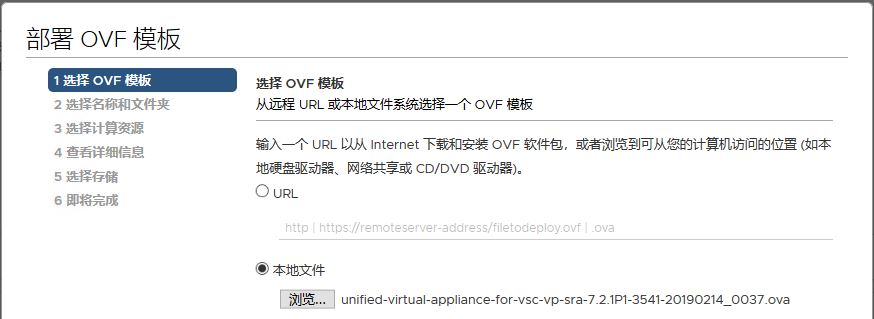
2、自定义模板,设置密码,IP地址等信息。
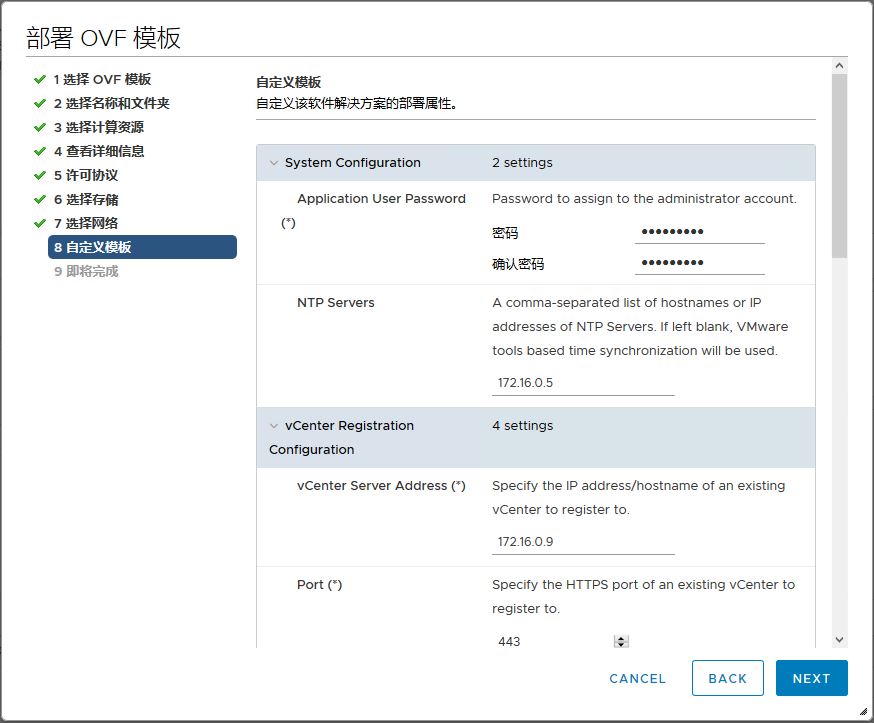
3、虚拟机导入完成后,打开虚拟机电源,在提示安装VMware Tools时,在vCenter中点击安装“VMware
Tools”。
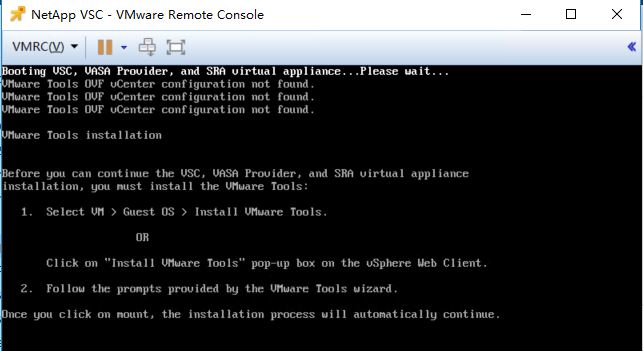
4、VMware Tools安装完成后,系统会自动进行一次重启。
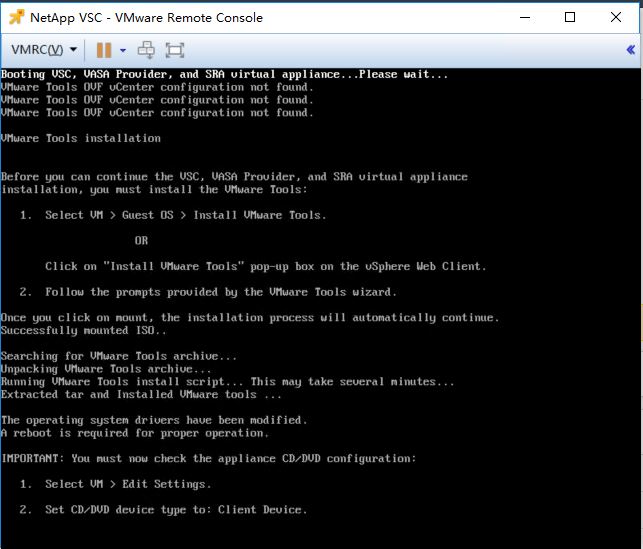
5、重启后,将继续按照自定义脚本进行安装工作。系统会自动创建一个用于维护的账号“maint”,默认密
码为“admin123”。
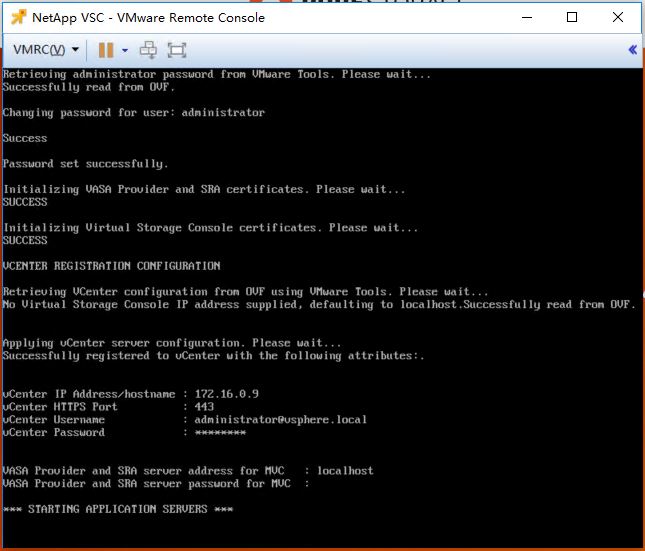
6、安装配置完成后如下图,会列出web登录的地址。与此同时,VSC插件也已经安装在VMware vCenter上,
可以从VMware vSphere客户端访问插件。
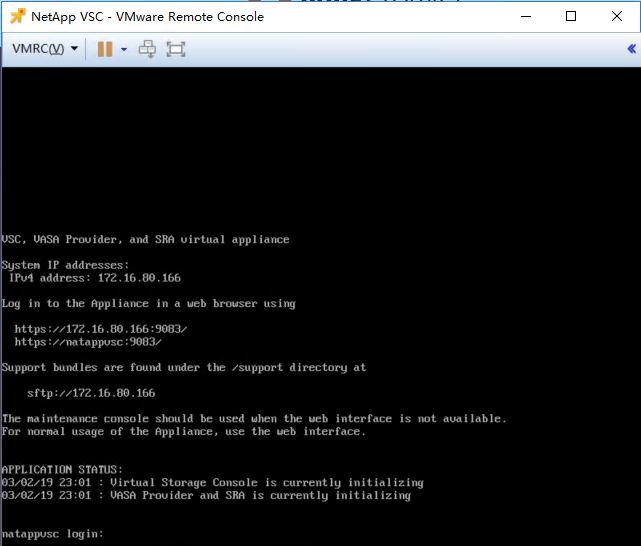
7、通过vSphere web Client登录到vCenter,注意不要使用vSphere Client(HTML5)登录。
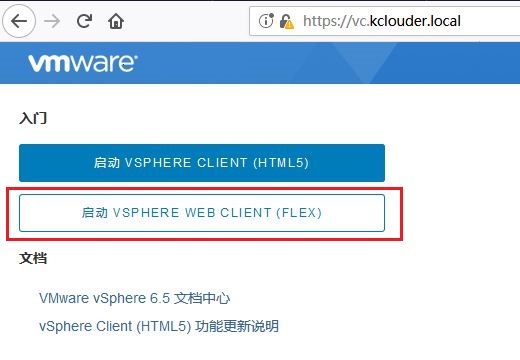
8、在主页中,可以看到VSC插件已经安装完成。
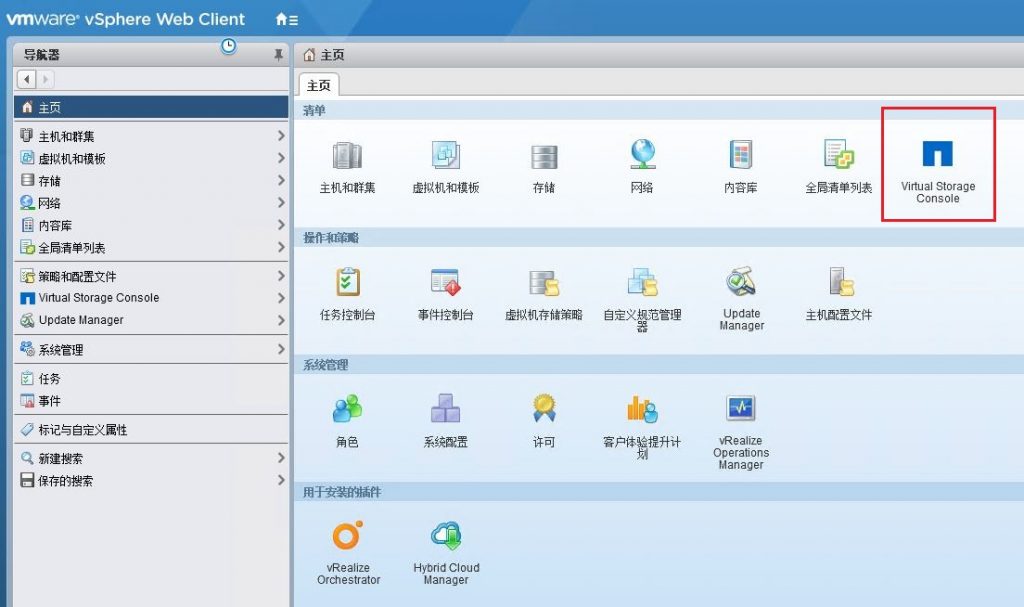
配置VSC插件
1、点击进入VSC插件,选择存储系统,点击“添加”。
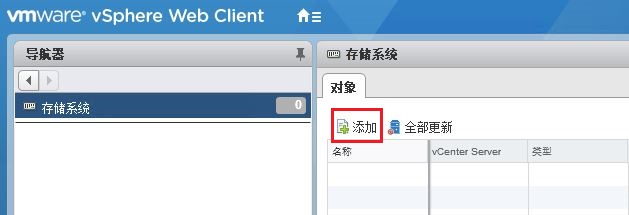
2、输入ONTAP存储的IP地址和账号密码,这里我们连接的是之前ONTAP Select创建的ONTAP Cluster。
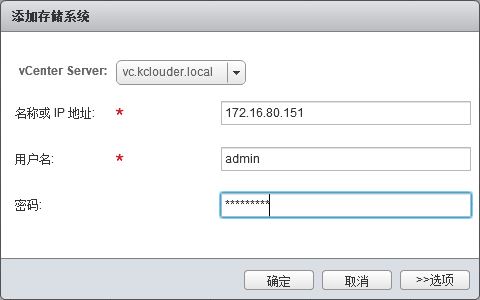
3、添加完成后,可以看到ONTAP Cluster中可用的SVM。
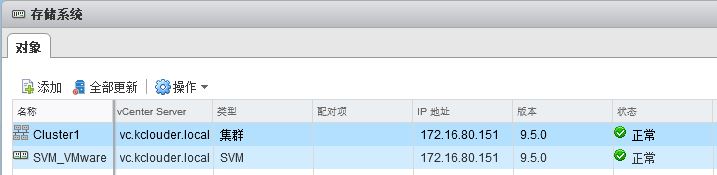
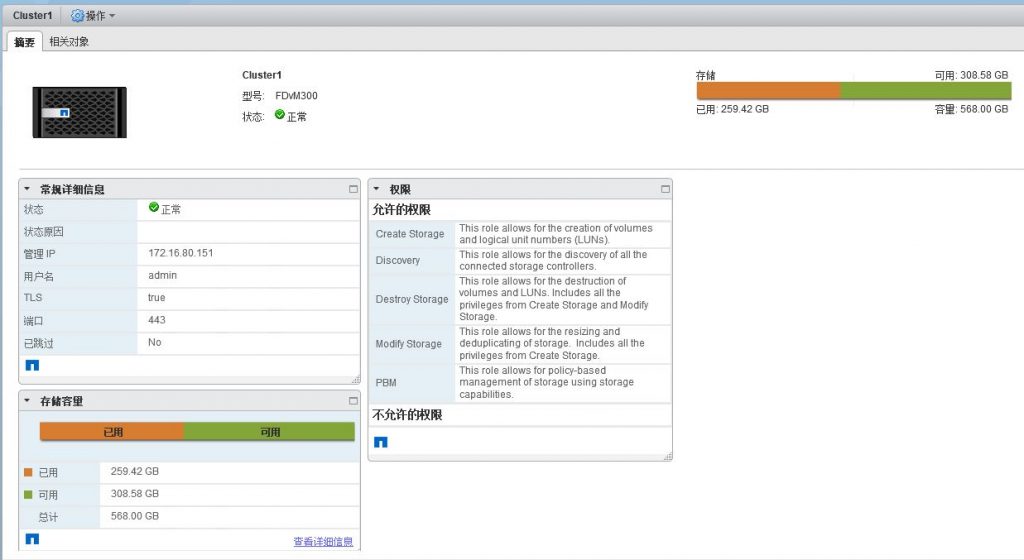
4、点击配置,可以看到VASA Provider处于禁用状态,点击“管理扩展”进行配置。
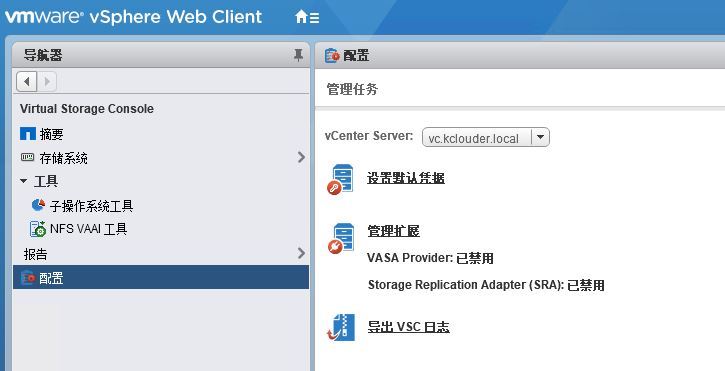
5、勾选“启用VASA Provider”,输入VSC的IP地址和用户名密码,点击“应用”。添加成功后,注消并重新
登录vCenter。
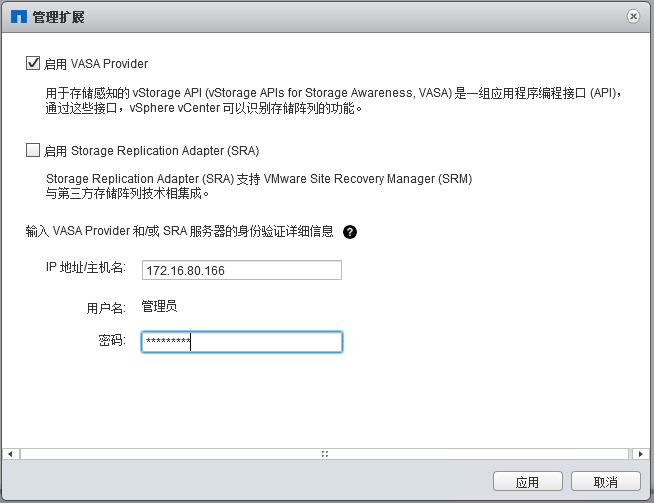

6、重新登录后,在操作菜单中已经可以看到NetApp VSC和VASA Provider的选项。
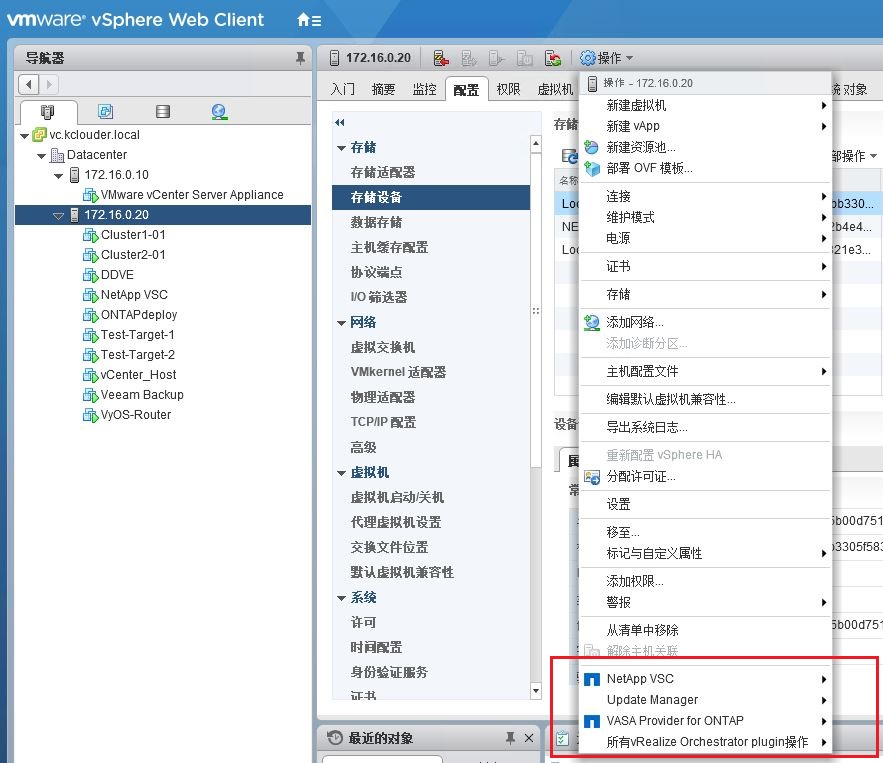
7、向VASA Provider注册OnCommand API服务,注意这一步需要有可用的OnCommand API Services服
务器。 OnCommand API服务器的安装配置可以参考上一篇文章:OnCommand API Services安装指南。

8、勾选“注册OnCommand API服务”,填写API服务器的IP地址和账号,点击“应用”进行注册。
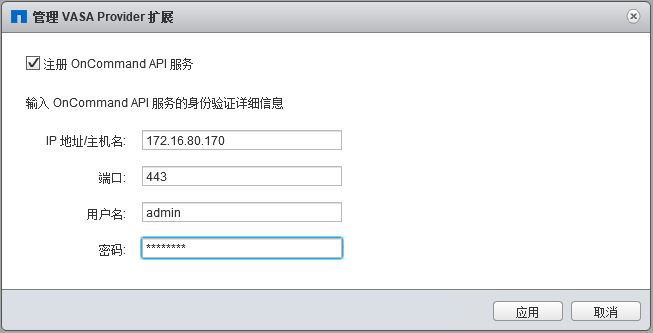
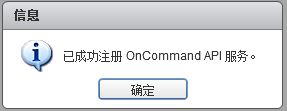
9、通过下列地址也可以查看或更改注册信息。
https://VSC-IP Address:8143/Register.html
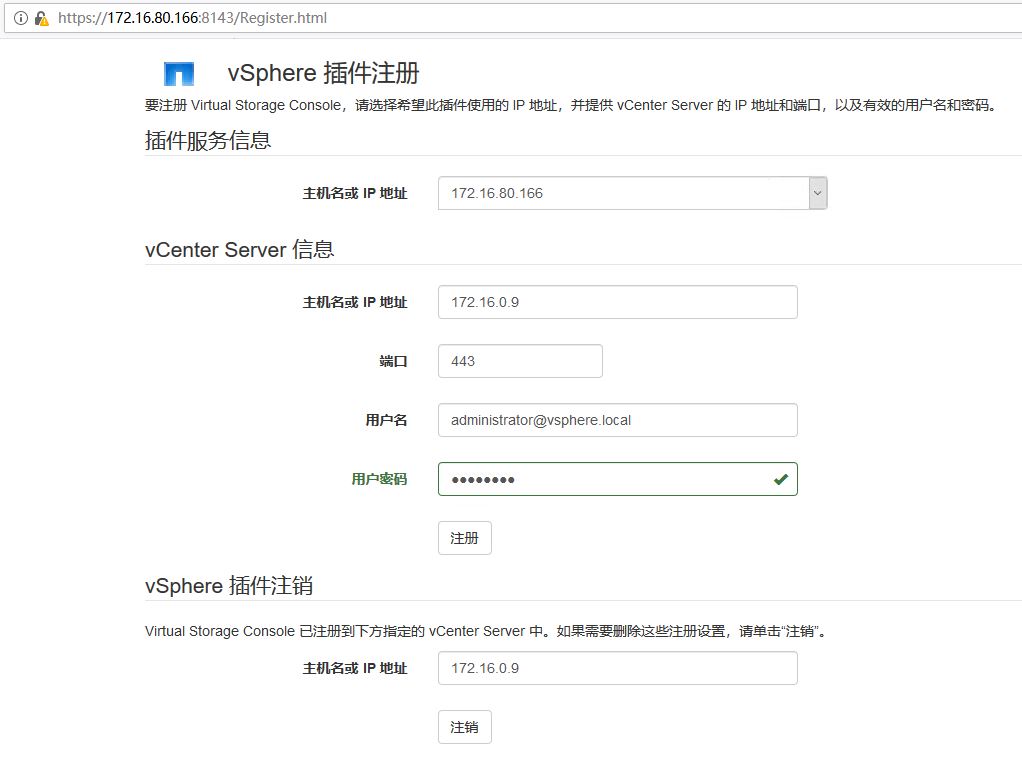
NapApp配置数据存储库向导
1、在右键菜单中选择“NetApp VSC”–“配置数据存储库”。
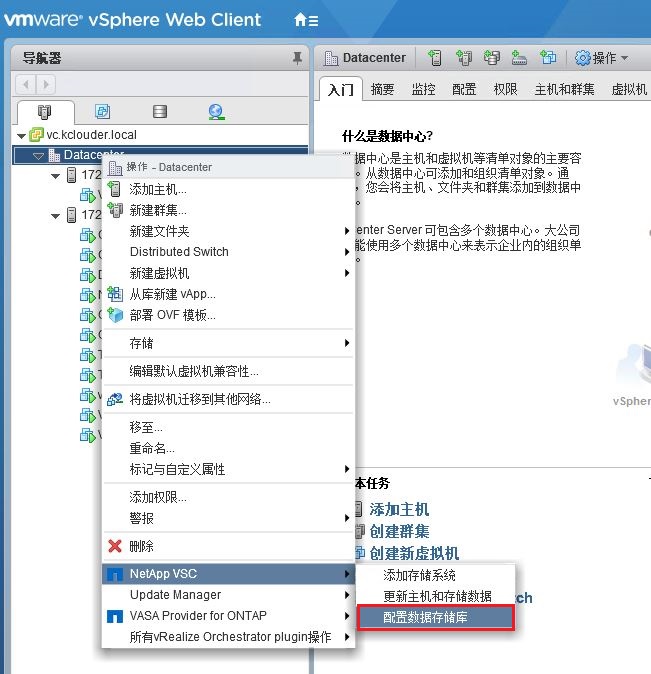
2、创建一个LUN,名为“lun_test”,类型选择“VMFS”,协议选择“iSCSI”。
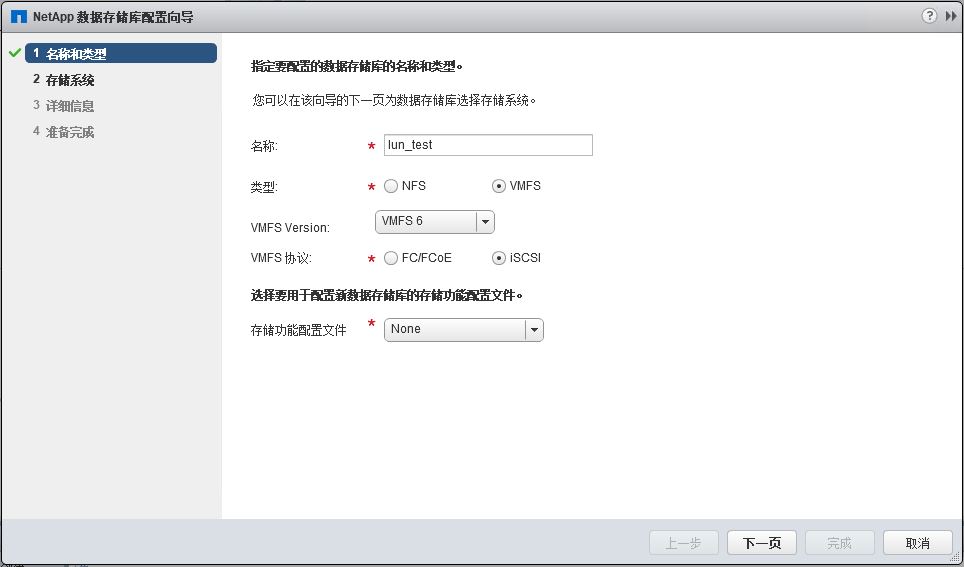
3、选择已经连接的存储系统和SVM
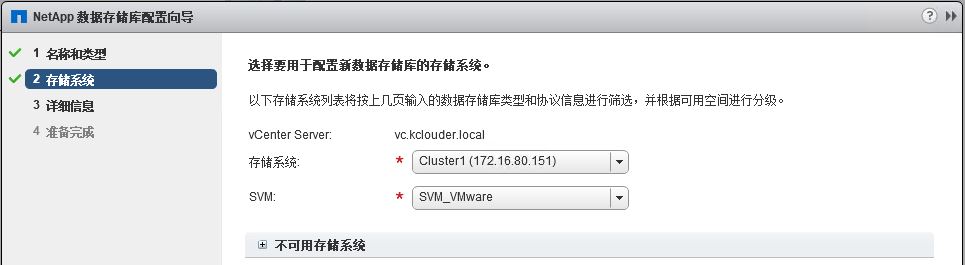
4、设置LUN的大小为80GB,选择可用的聚合。可以设置为精简配置。
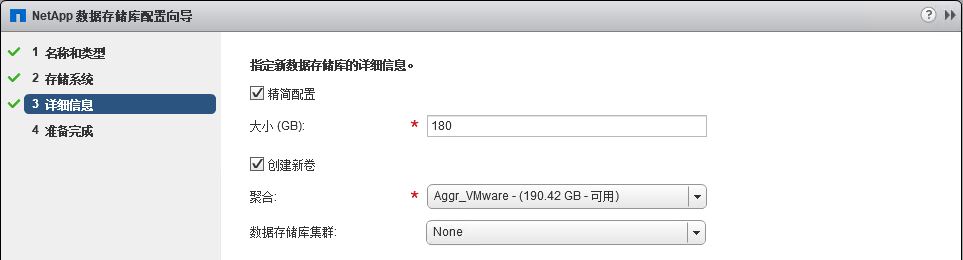
5、检查配置并完成创建工作。
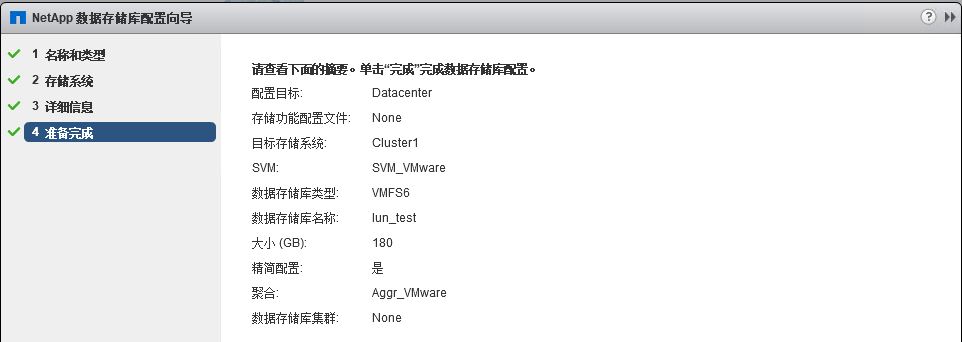
6、这里我们一共创建了三个数据存储。接下来在其中的一个LUN中创建一台虚拟机来进行验证。
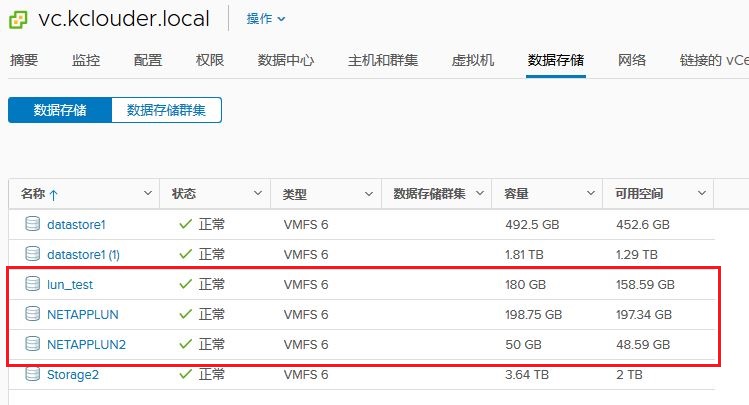
7、这里我们在LUN“lun_test”中创建一台虚拟机为TestVM,验证通过VSC创建的数据存储库可以正常使用。